เมื่อคุณเริ่มใช้แอพครั้งแรก แม้แต่สิ่งที่ง่ายที่สุดก็ดูซับซ้อน แต่เมื่อคุณคุ้นเคยกับแอปนี้แล้ว คุณจะรู้สึกงี่เง่าที่กังวลใจกับการใช้งานแอปนี้ การจัดกำหนดการประชุมบน Skype เป็นเรื่องง่าย และคุณจะควบคุมตัวเลือกต่างๆ ได้อย่างรวดเร็ว
วิธีกำหนดเวลาการประชุม Skype – Windows
หากคุณยังไม่ได้ดาวน์โหลด ให้ดาวน์โหลด Skype สำหรับ Windows. ขั้นตอนการดาวน์โหลดไม่ควรใช้เวลานานนัก แต่เมื่อคุณลงชื่อเข้าใช้แล้ว Skype จะขอให้คุณปรับแต่งการโทรของคุณด้วยรูปโปรไฟล์ พื้นหลัง ฯลฯ เมื่อคุณผ่านพ้นไปแล้ว ให้ไปที่การสนทนาของคุณ
คลิกการสนทนาที่คุณต้องการกำหนดเวลาการประชุมด้วย ที่ด้านล่างขวา ให้คลิกที่จุดสามจุด ตัวเลือกกำหนดเวลาการโทรจะเป็นตัวเลือกที่สาม
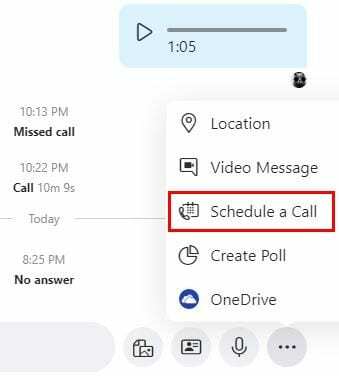
ในหน้าต่างถัดไป คุณจะต้องเพิ่มข้อมูลพื้นฐานเกี่ยวกับการโทรในอนาคต ตัวอย่างเช่น คุณจะต้องเพิ่มชื่อ วันที่ เวลา และเวลาเตือนความจำ คุณสามารถเลือกเวลาเช่น:
- 15 นาที
- 30 นาที
- หนึ่งชั่วโมง
- วันหนึ่ง
- หนึ่งอาทิตย์
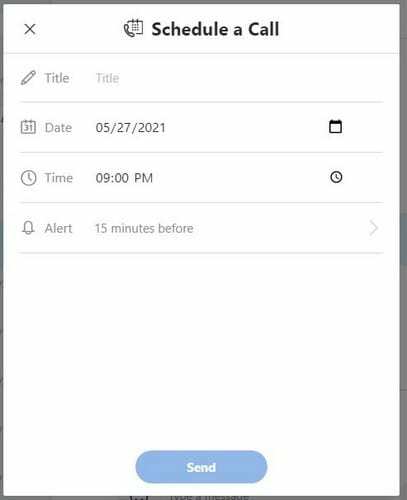
เมื่อเสร็จแล้ว คลิกที่ปุ่มส่ง และข้อมูลจะถูกส่งไปยังผู้ติดต่อของคุณ จะปรากฏในการแชทของพวกเขา
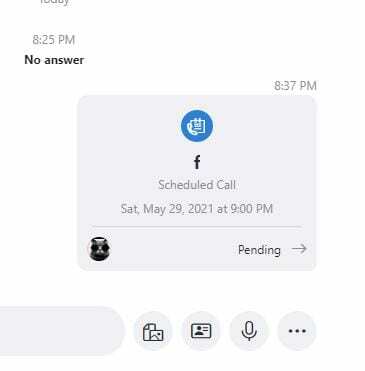
วิธีแก้ไข Sype Metting ที่กำหนดเวลาไว้
สิ่งเหล่านี้เกิดขึ้น ผู้ติดต่อของคุณไม่สามารถทำได้ในวันนั้น คุณจึงต้องเปลี่ยนวันที่และเวลาของการประชุม Skype หากต้องการเปลี่ยนแปลง ให้ไปที่การแชทและค้นหาข้อมูลที่ส่งถึงผู้ติดต่อของคุณเมื่อคุณตั้งค่าการประชุมครั้งแรก คลิกที่
ข้อความและในหน้าต่างใหม่ คุณสามารถทำการเปลี่ยนแปลงที่จำเป็นได้ คุณยังเห็นตัวเลือกให้ยกเลิกการประชุมได้หากต้องการ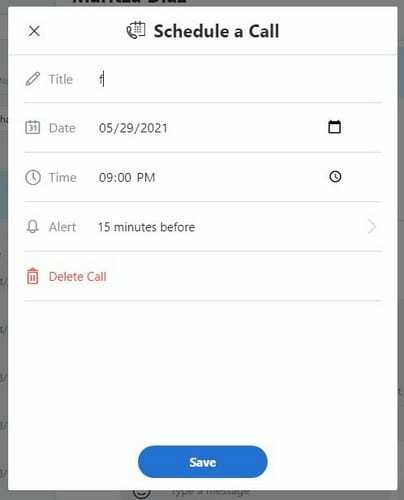
เมื่อคุณแก้ไขการโทรตามกำหนดเวลาเสร็จแล้ว ให้คลิกปุ่มบันทึก เท่านี้ก็เรียบร้อย เช่นเดียวกับการจัดตารางเวลา โทรแบบกลุ่ม. เพียงไปที่กลุ่มที่คุณต้องการกำหนดเวลาการโทรและคลิกที่จุดที่ด้านล่างขวา ปุ่มโทรตามกำหนดเวลาจะอยู่ในตำแหน่งเดียวกัน
บทสรุป
เป็นการดีที่สุดที่จะกำหนดเวลาการโทรเพราะคุณจะไม่เสี่ยงต่อการถูกลืม สิ่งที่คุณต้องทำน้อยลง ยิ่งดี และด้วยการจัดตารางเวลา ทุกคนสามารถทำการเปลี่ยนแปลงที่จำเป็นเพื่ออยู่ที่นั่นได้ คุณคิดว่าจะนัดประชุมทาง Skype บ่อยแค่ไหน? แบ่งปันความคิดของคุณในความคิดเห็นด้านล่าง และอย่าลืมแบ่งปันบทความกับผู้อื่นบนโซเชียลมีเดีย